Linux Bridge dan Open vSwitch sama-sama digunakan di Linux untuk melakukan pemrosesan networking terutama di layer 2, lalu apa bedanya? Linux bridge hanya bekerja di layer 2 (switching) sedangkan Open vSwitch bisa bekerja di layer 3 atau biasa disebut Multilayer Switch.
Keduanya biasa digunakan untuk networking di virtualisasi dan cloud seperti KVM,Proxmox,Openstack.
Linux bridging dan Open vSwitch fungsinya sama digunakan untuk mem-bridge atau menjembatani bisa disebut juga menggabungkan beberapa interface agar satu segmen/satu broadcast address.
Untuk konfigurasi Linux Bridge kita bisa menggunakan tools seperti nmcli, ip link,brctl ataupun berbentuk gui seperti nm-connection-editor.
Konfigurasi Linux Bridge di Debian
Install bridge-utils
apt -y install bridge-utilsMenambahkan interface bridge baru dengan nama br0
brctl addbr br0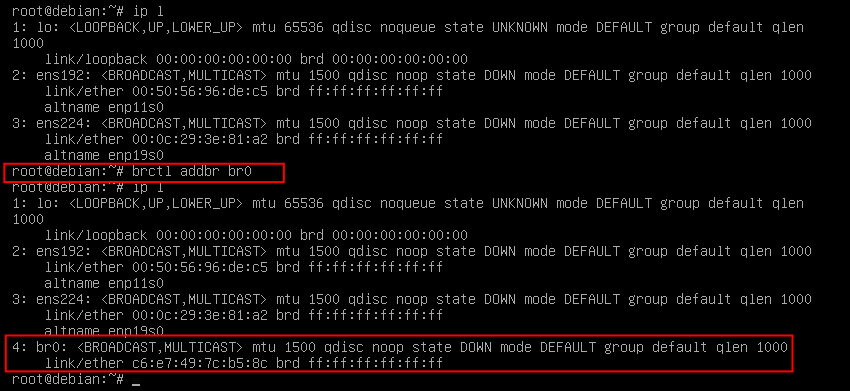
Menambahkan interface ke bridge, contoh menambah interface ens192 & ens224 ke br0
brctl addif br0 ens192 ens224

Untuk IP Address bisa menggunakan DHCP/Manual dengan menggunakan perintah ip address
IP Statik
ip address add ipmu dev br0DHCP
dhclient br0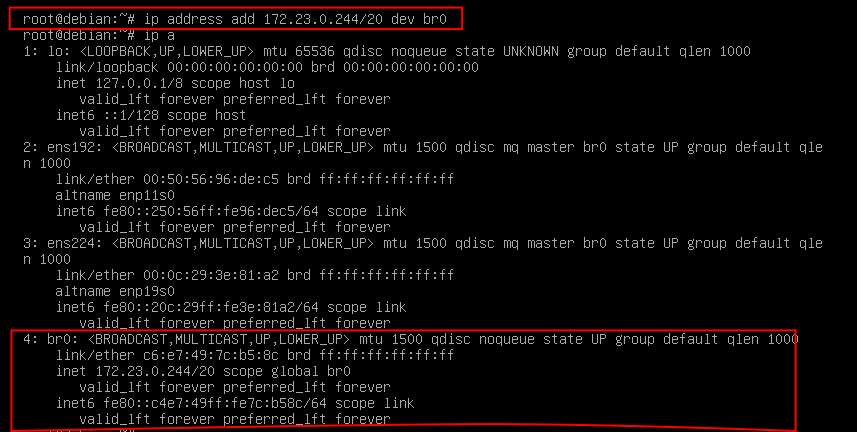
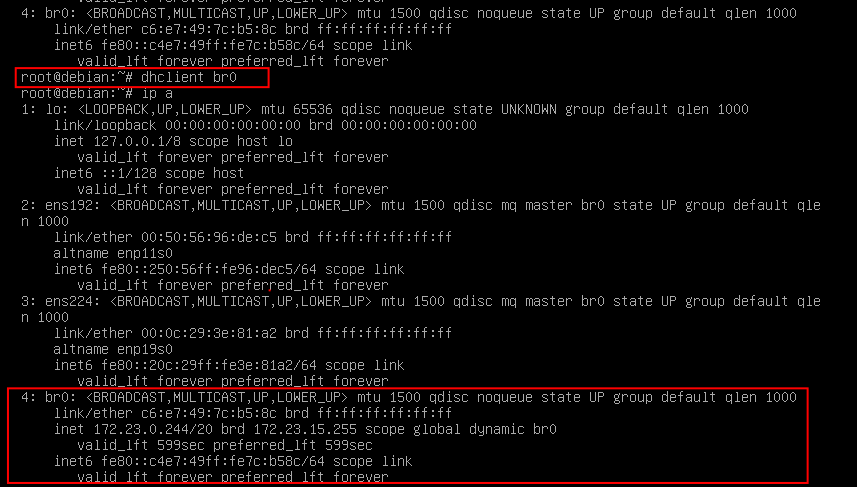
Konfigurasi IP Permanen
Konfigurasi yang kita lakukan tadi berfungsi saat itu juga jadi ketika kita melakukan restart pada server, konfigurasi tadi akan hilang, untuk itu agar permanen kita konfigurasikan di file /etc/network/interfaces
vi /etc/network/interfaces
.....
##Kita ubah interface yang jadi anggota bridge tadi menjadi manual
auto ens192
iface inet ens192 manual
auto ens224
iface inet ens224 manual
##DHCP
auto br0
iface br0 inet dhcp
bridge_ports ens192 ens224
##Statik
auto br0
iface br0 inet static
address 172.23.0.244/20
gateway 172.23.0.1
bridge_ports ens192 ens224
.....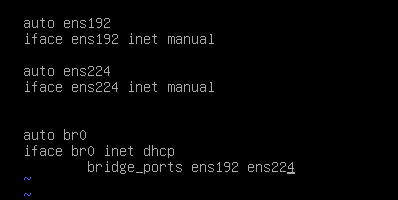
Lalu restart layanan networking
systemctl restart networkingOpenvSwitch Bridging KVM
Jadi kira-kira topologinya kaya gini
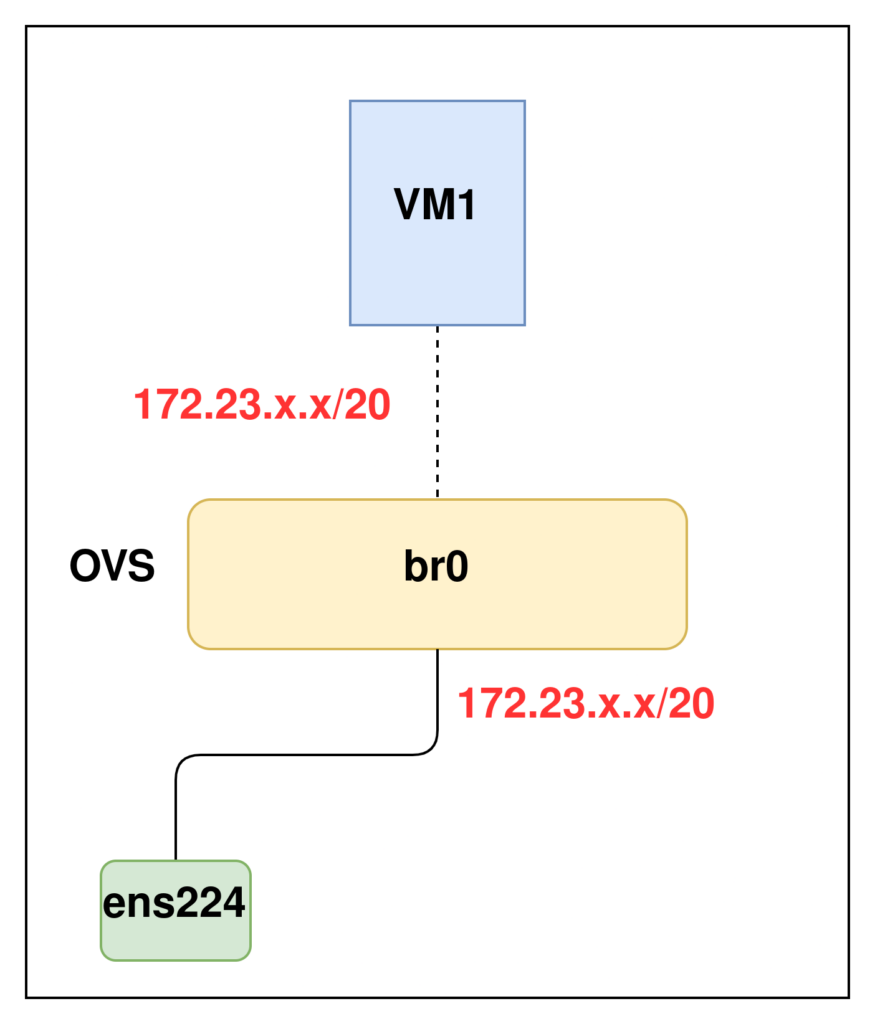
Jadi nantinya Network yang ada di VM akan satu segmen jaringan dengan physical adapter.
Membuat Image & VM di KVM
Install KVM
apt install qemu-kvm libvirt-clients libvirt-daemon-system bridge-utils virtinst libvirt-daemon -yJalankan default network
virsh net-start default
virsh net-autostart defaultInstall libguestfs
apt install libguests-tools -yKemudian buat image dengan virt-builder
virt-builder debian-10 \
-o /var/lib/libvirt/images/debian-10.qcow2 \
--format qcow2 \
--size 10G \
--root-password password:root --hostname debianUntuk referensi lebih bisa baca disini: https://libguestfs.org/virt-builder.1.html
Kemudian install dengan virt-install
virt-install --name debiansrv --memory 1024 --vcpus 1 --disk /var/lib/libvirt/images/debian-10.qcow2 --import --os-variant debian10 --network=defaultPastikan VM berhasil di install, untuk mengecek bisa menggunakan perintah
root@openvswitch1:~# virsh list --all
Id Name State
---------------------------
6 debiansrv runningMembuat Bridge Network di OVS
Install OpenvSwitch
apt install openvswitch-switch -yAktifkan dan Jalankan opensvswitch
systemctl enable openvswitch
systemctl start openvswitchTambah interface bridge baru
ovs-vsctl add-br br0
ovs-vsctl add-port br0 ens224Stop VM sebelum mengubah VM
virsh destroy debiansrvUbah Network VM
virsh edit debiansrv
##Cari konfigurasi berikut
<interface type='network'>
<mac address='52:54:00:84:fe:a3'/>
<source network='default'/>
<address type='pci' domain='0x0000' bus='0x00' slot='0x03' function='0x0'/>
</interface>
#Kemudian ubah menjadi bridge
<interface type='bridge'>
mac address='52:54:00:84:fe:a3'/>
<source bridge='br0'/>
<virtualport type='openvswitch'/>
<address type='pci' domain='0x0000' bus='0x00' slot='0x03' function='0x0'/>
</interface>Jalankan VM
virsh start debiansrvUntuk mengakses VM lewat GUI bisa menggunakan virt-manager di Laptop/PC klien
Buka Virt-Manager kemudian Klik File > Add Connection
Kemudian centang Connect to remote host over SSH, isi username dan ip server
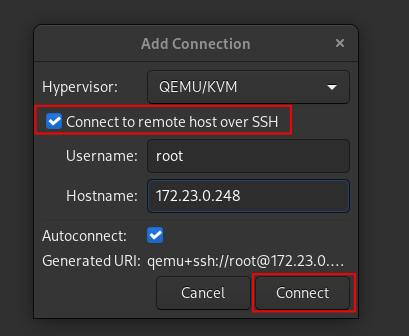
Untuk koneksi dengan SSH kita perlu menggunakan private/public key, untuk cara membuatnya bisa lihat disini
Kemudian pilih VM di Server dan klik Open

Konfigurasikan interface dan network
vi /etc/network/interfaces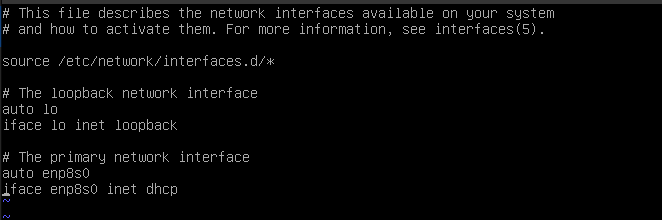
Restart Layanan Networking
systemctl restart networkingKonfigurasi Bridge berhasil
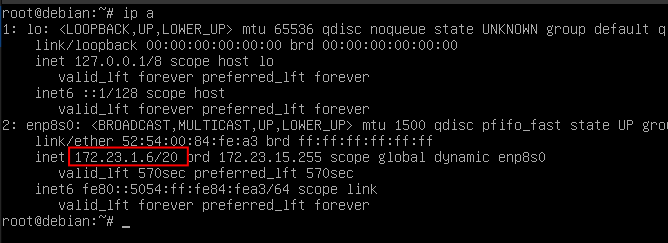
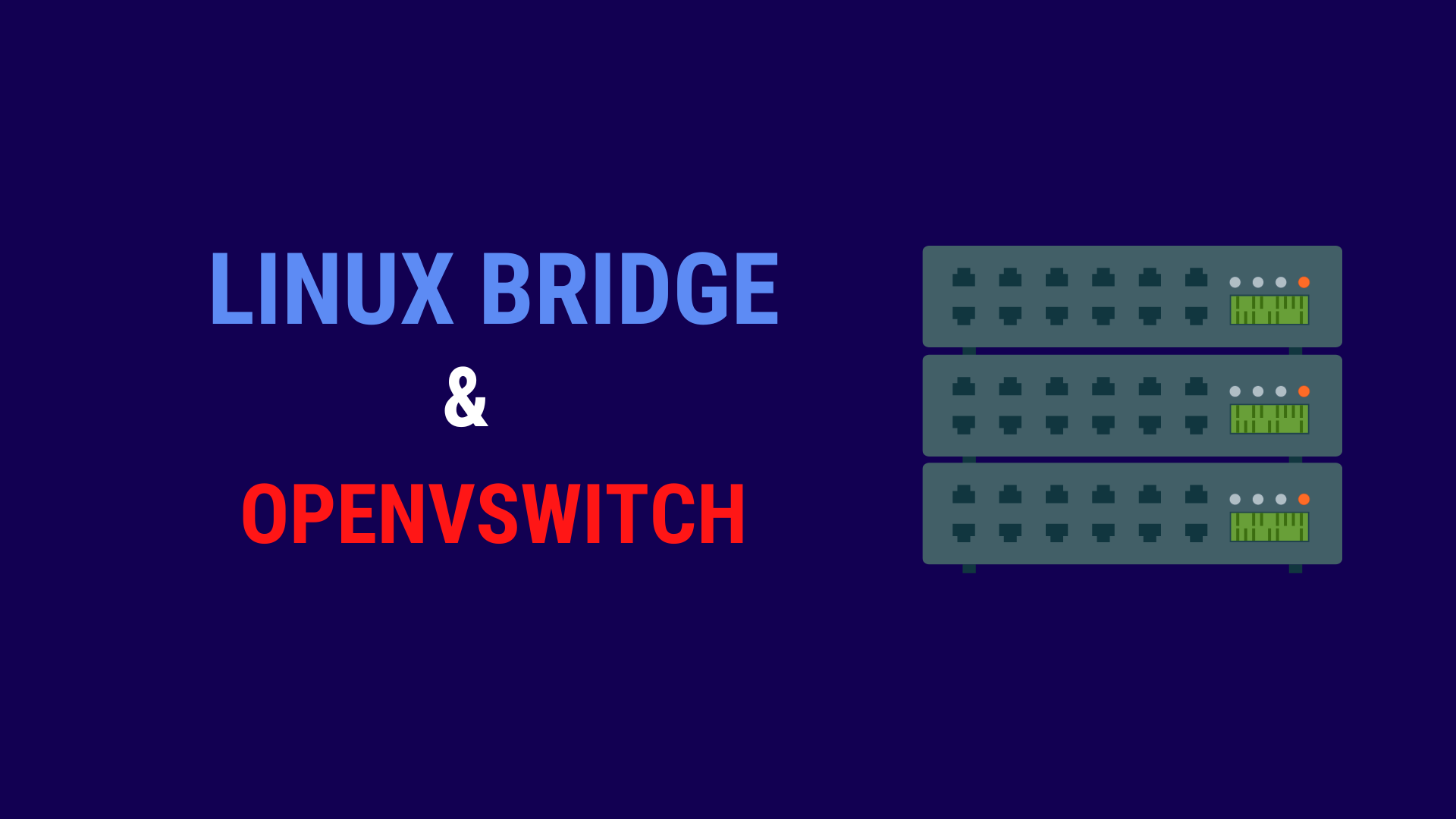
Be First to Comment